关于DELL R920安装RHEL6网络设置的注意事项20150528
- 格式:docx
- 大小:15.43 KB
- 文档页数:1

一、RHEL6安装之光盘引导安装:将RHEL6系统光盘放入光驱中并在BOIS中设置光盘启动,开机后进入RHEL6的安装界面,如图所示:图解RHEL6.0 的安装过程及repo 仓库的配置Install or upgrade an existing system:全新安装或更新一个已存在的RHEL系统Install system with basic video driver: 使用最基本的显卡驱动来安装操作系统(选择此项不影响安装过程,只是分辨率会比较低。
Rescue installed system:进入救援模式。
Boot from local drive:直接引导启动本地驱动器(硬盘)中的系统。
当然也可以使用Tab 键进行编辑,如要想使用kickstart 文件自动安装,可编辑如下图:对于物理计算机,使用安装介质引导并按Tab键,然后输入一个ks=条目,对于虚拟机(KVM)安装,可以在”url选项”下方的框中提供kickstart URL,即使用virt-manager创建新虚拟机,选择“网络引导(PXE)”作为安装访式.有关kickstart自动安装,将在下一节中会详细介绍。
也可以像RHEL5 中那样,手动输入一个安装选项,按两次ESC,就会看到下面的界面可以输入Linux 进入正常安装,或输入rescue 进入救援模式。
当然,如果是通过PXE+DHCP+TFTP 实现的网络引导,还可以输入自定义的安装选项。
我们选择正常手动安装模式,回车,安装程序将会加载内核vmliuz 以及RAMDISK 映象initrd。
与RHEL5 同样,使用光盘引导安装,系统会提示我们进行安装介质的检测,防止在安装过程中由于介质出现物理损伤等问题而导致安装失败。
选择OK,就会开始介质的检测,我们选择Skip 直接跳过。
(注:此介质检测的窗口在网络引导中不会出现)。
进行安装程序,首先跳出欢迎介面,点击Next 继续。
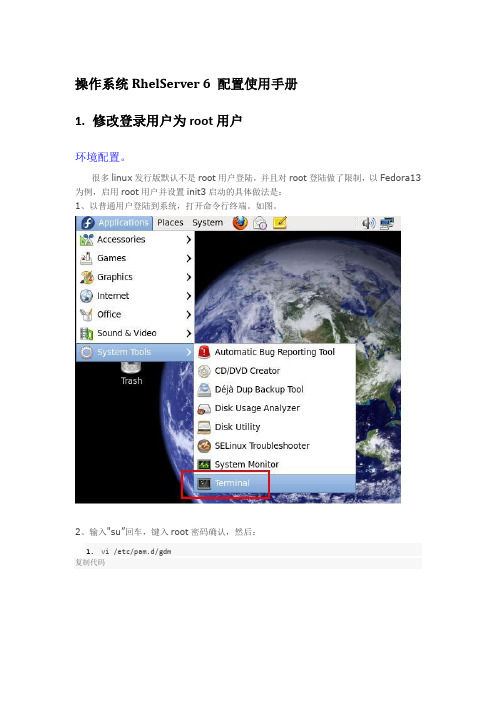
操作系统RhelServer 6 配置使用手册1.修改登录用户为root用户环境配置。
很多linux发行版默认不是root用户登陆,并且对root登陆做了限制,以Fedora13为例,启用root用户并设置init3启动的具体做法是:1、以普通用户登陆到系统,打开命令行终端。
如图。
2、输入"su”回车,键入root密码确认,然后:1.vi /etc/pam.d/gdm复制代码注释掉第3行,如图:3、设定系统的默认运行级别为3。
vi /etc/inittab编辑最后一段,使之成为:1.id:3:initdefault:复制代码保存退出,重启linux服务器。
2.关闭防火墙#chkconfigiptables off验证防火墙工作状况:[root@localhostxinetd.d]# chkconfig --list |grep -i iptablesiptables 0:off 1:off 2:off 3:off 4:off 5:off 6:off3.设置自启动配置菜单ntsysv设置vsftpd自动启动,(同理下面的telnet也是这样设置,区别在于telnet安装好会自动加入自启动,无需额外设置)如下图。
重启计算机,ftp配置完成。
4.配置telnetxinetd-2.3.14-29.el6.x86_64.rpmtelnet-server-0.17-46.el6.x86_64.rpm(server)telnet-0.17-46.el6.x86_64.rpm(client)Note:/media/RHEL_6.0 x86_64 Disc 1/Packages从加载的光盘中寻找安装所需软件的rpm1)安装rpm#rpm -ivh xinetd-2.3.14-29.el6.x86_64.rpm#rpm –ivhtelnet-server-0.17-46.el6.x86_64.rpm#rpm –ivhtelnet-0.17-46.el6.x86_64.rpm2)修改配置文件1、插入安装光盘,挂载光驱,从光盘安装xinetd(telnet-server的依存服务)与telnet-server,依次键入命令:1.rpm -ivh /tmp/cdrom/Packages/xinetd-2.3.14-29.el6.x86_64.rpm2.rpm -ivh /tmp/cdrom/Packages/telnet-server-0.17-46.el6.x86_64.rpm3.vi /etc/xinetd.d/telnet复制代码编辑/etc/xinetd.d/telnet配置文件中disable=no,如下图。
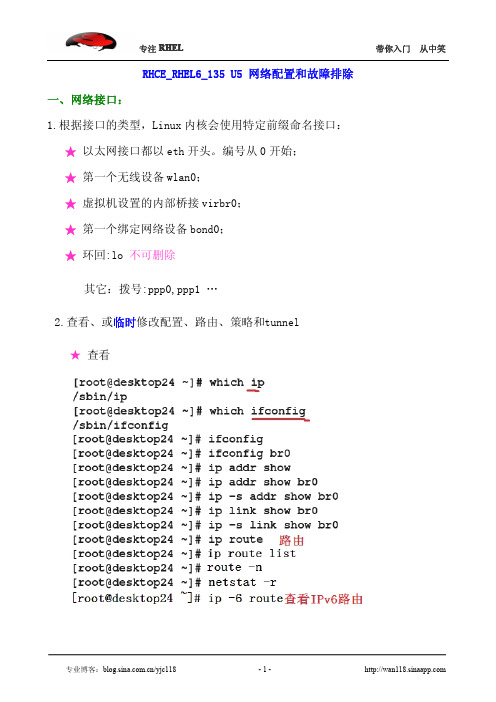
RHCE_RHEL6_135U5网络配置和故障排除一、网络接口:1.根据接口的类型,Linux内核会使用特定前缀命名接口:★以太网接口都以eth开头。
编号从0开始;★第一个无线设备wlan0;★虚拟机设置的内部桥接virbr0;★第一个绑定网络设备bond0;★环回:lo不可删除其它:拨号:ppp0,ppp1…2.查看、或临时修改配置、路由、策略和tunnel★查看★临时修改配置3.网卡永久性配置★网卡的配置文件:/etc/sysconfig/network-scripts/ifcfg-*至少至少要有这3项:DEVICE、BOOTPROTO、IPADDRONBOOT=yes开机启用USERCTL=yes普通用户可用PEERNTP=no时钟同步★rhel6新增的NetworkManager。
会一直监控网卡状态。
不用再启服务了。
★tui界面:system-config-network开机启用4.网卡别名:eth0:1,eth0:2……★将多个IP地址绑定到单个NIC★为每个设备别名创建单独的接口配置文件:ifcfg-eth0:1……★必须使用静态联网,并且关闭NetworkManager。
5.添加路由:★网关网卡先生效★临时添加路由★添加永久路由,必须写配置文件,且配置文件必须与网卡对应。
二、主机名解析:1.主机名配置:/etc/hosts。
这是主机名解析时,首先查找的文件。
2.指定dns服务器的配置文件:/etc/resolv.conf。
最多指定3个。
3./etc/sysconfig/network是主机名和全局网关的配置文件。
GATEWAY=192.162.0.2544.解析主机名:三、故障排除:★ping★traceroute★host、dig、nslookup。
配置网络,推荐使用:system-config-network。

说明:截止目前RHEL 6.x最新版本为RHEL 6.5,下面介绍RHEL 6.5的具体安装配置过程服务器相关设置如下:操作系统:RHEL 6.5 64位IP地址:192.168.0.54网关:192.168.0.1DNS:8.8.8.8 8.8.4.4备注:rhel-server-6.5系统镜像有32位和64位两个版本,生产服务器如果是大内存(4G以上内存)建议安装64位版本rhel-server-6.5-x86_64-dvd.iso一、安装RHEL 6.5用光盘成功引导系统,会出现下面的界面界面说明:Install or upgrade an existing system 安装或升级现有的系统install system with basic video driver 安装过程中采用基本的显卡驱动Rescue installed system 进入系统修复模式Boot from local drive 退出安装从硬盘启动Memory test 内存检测这里选择第一项,安装或升级现有的系统,回车。
出现是否对CD媒体进行测试的提问,这里选择“Skip”跳过测试。
出现下面的界面Next选择语言为:English(English) #生产服务器建议安装英文版本Next键盘选择为:U.S.English Next选择第一项,基本存储设备Next选择第一项:Yes,忽略所有数据Next设置主机名,默认即可,也可以自定义Next时区选择:Asia/Shanghai 亚洲/上海取消"System clock user UTC" 前面的勾,不使用UTC时间Next设置root密码Next注意:如果你使用的密码过于简单,系统会自动提示:您的密码不够安全,过于简单化/系统化这里选择“Use Anyway" 无论如何都使用Next选择最后一项,Create Custom Layout 创建自定义布局Next可以看到硬盘的容量,我这里显示的是16G,现在自定义分区。


RHEL6服务器操作系统参数及安全配置Red Hat Enterprise Linux (RHEL) 6是一种企业级的操作系统,本文将介绍RHEL6服务器的操作系统参数和安全配置。
1.系统参数配置:a. 文件描述符限制:通过修改/etc/security/limits.conf文件,设置nofile的值来增加文件描述符的限制。
例如,添加以下行:b. 系统资源限制:通过修改/etc/sysctl.conf文件,设置系统资源限制的参数。
例如,增加以下参数来增大内存的共享限制:* kernel.shmmni = 4096c. 网络参数:通过/etc/sysctl.conf文件修改网络参数。
例如,禁用ICMP重定向和ARP代理:* net.ipv4.conf.all.accept_redirects = 0* net.ipv4.conf.all.send_redirects = 0* net.ipv4.conf.all.proxy_arp = 0d. 文件系统参数:通过/etc/fstab文件和tune2fs工具来设置文件系统参数。
例如,设置ext4文件系统在挂载时启用日志功能:* tune2fs -O journal_dev /dev/sda1* mount -o journal_data /dev/sda1 /mnt/data2.安全配置:a. 防火墙配置:使用iptables防火墙来配置和管理网络连接。
通过配置规则限制进出服务器的网络数据流量,可以提高服务器的安全性。
例如,只允许指定的IP地址访问SSH端口:* iptables -A INPUT -p tcp --dport 22 -s 192.168.1.1 -j ACCEPT* iptables -A INPUT -p tcp --dport 22 -j DROP* service iptables saveb. SELinux配置:RHEL6默认启用了Security-Enhanced Linux (SELinux),通过配置SELinux策略可以提高服务器的安全性。
RHEL6 OPENLDAP 的搭建及本地帐户向LDAP 的迁移一. 服务器环境准备1.防火墙、selinux配置安装RHEL6.0操作系统(注意是RHEL6.0,因为不同版本操作系统对应修改的配置文件可能就不一样)配置前我们需要先关闭iptables和selinux。
[root@ldap ~]# iptables -F[root@ldap ~]# service iptables saveiptables:将防火墙规则保存到 /etc/sysconfig/iptables: [确定] [root@ldap ~]# service iptables stopiptables:清除防火墙规则: [确定] iptables:将链设置为政策 ACCEPT:filter [确定] iptables:正在卸载模块: [确定] [root@ldap ~]# chkconfig iptables off[root@ldap ~]# setenforce 0[root@ldap ~]# getenforcePermissive[root@ldap ~]# grep disabled /etc/selinux/config# disabled - No SELinux policy is loaded.SELINUX=disabled2.网卡文件配置[root@ldap ~]# cat /etc/sysconfig/network-scripts/ifcfg-eth0DEVICE="eth0"HWADDR="00:0C:29:97:96:05"NM_CONTROLLED="yes"ONBOOT="static"IPADDR=192.168.37.37NETMASK=255.255.255.0GATEWAY=192.168.37.1DNS1=192.168.37.373.主机名配置[root@ldap ~]# cat /etc/sysconfig/networkNETWORKING=yesHOSTNAME=二. 安装配置Bind DNS Server1.安装软件Bind软件包Linux下面使用的DNS服务端软件叫bindrpm -qa | grep bind #查询是否安装了bind软件如果没有安装就需要安装了yum install bind* -y2.修改Bind配置文件修改根域配置文件如下,三个any。
U盘安装RHEL6.11. 安装_UltraISO2. 打开_镜像文件3. 选择_写入硬盘镜像4. 选择_U盘5. 点击_写入(写入方式usb-zip or usb_hdd)6. 写入成功后6.1. 如果U盘为8G,请将所要安装的系统ISO镜像复制到U盘内。
6.2. 如果U盘为4G,请将U盘内的Packages文件夹删掉,保留image文件夹,而后再将所要安装的系统ISO镜像复制到U盘根目录内。
7. 重启计算机8. 在boot 选项中选择USB为第一启动项(USB_zip or USB_HDD)9. 进入安装过程,过程同下硬盘安装。
Windows7下硬盘安装RHEL 6.11.首先,大概需要一个10g的fat32格式分区的盘,笔者这里为e盘分了10g。
2.下载rhel-server-6.1-i386-dvd.iso3.将rhel-server-6.1-i386-dvd.iso解压缩到e盘,并且将镜像文件也复制到e 盘中(这步很重要,不仅需要解压缩,而且也需要镜像文件)。
4.将e:\isolinux\下的vmlinuz和initrd.img,复制到c盘中(系统盘),这里isolinux为rhel-server-6.1-i386-dvd.iso镜像里面的一个文件。
5.下载EasyBCD,并且安装好。
(笔者这里下载的为EasyBCD 2.1)6.打开EasyBCD,选中Add New Entry,如图:7.点击Add New Entry后,点击NeoGrub,然后再点击Install:8.点击Install后,再点击Configure:9.点击configure后,会出现menu.lst文本(实际放在C:\NST目录下),在文本里添加如下几行文字:title install redhat6.1kernel (hd0,1)/vmlinuzinitrd (hd0,1)/initrd.img(这里(hd0,1)代表了c盘,即为系统盘,因为window7下默认有个System Reserved—100m空间的盘,这个盘代表了(hd0,0))10.然后重启,选择NeoGrub方式启动,然后选中镜像的时候,选择镜像放的盘(最初的查找是查找的解压缩后的镜像),然后再继续一步步安装,然后在安装的时候,出现了一个选择导入启动项的,这之后安装是用到了镜像的,这就是为什么还需要镜像的原因),然后一步步操作下去,就可以完成了安装。
RedHat6网络相关设置目录1 图形界面修改主机名和IP (1)1.1 修改主机名 (1)1.2 修改IP (1)2 命令行界面 (3)2.1 修改ip (4)2.2 动态增加IP方法 (5)2.3 配置网卡是否可用和主机名 (6)3 IP设置问题汇总 (6)3.1 NetworkManager导致IP激活失败 (6)3.2 重启网卡失败问题 (7)3.3 虚拟机拷贝之后网卡无法激活的问题 (7)1 图形界面修改主机名和IP1.1 修改主机名在终端中输入system-config-network(非root用户使sudo system-config-network),出现如图1-1界面图1-1将图1-2中的主机名修改后,选择确定图1-2重启电脑即可。
1.2 修改IP在终端中输入system-config-network,出现如图1-1界面图1-1选择设备配置,如图1-2所示图1-2【名称】使网卡的名字,可以自定义,建议不动;【设备】是网卡的硬件名称,不能改动;【使用DHCP】不选,选中的话为动态分配IP;【静态IP】设置需要的IP,如10.10.5.200;【子网掩码】super5000系通一般为255.255.255.0;【默认网关IP】与静态IP对应,如果静态IP为10.10.5.200,网关IP为10.10.5.254;【On boot】选中,自启动;【Controlled by NetworkManager】不选中;设置完成后,图1-2选择【确定】,如图1-3所示:图1-3图1-3选择【保存】,后选择【保存并退出】,如图1-4所示;图1-4命令行输入:sudo service network restart重启网络服务即可。
如果是联想部分型号服务器,在安装操作系统的时候没有激活硬件网卡,需要额外增加网口的时候,service network restart命令行不起作用,重启电脑IP 即可设置完成。
系统参数及安全配置检查确认表
填表人:填表时间:审核人:审核时间:
主机基本信息
表一. 性能专题问题检查
nmon_linux.rar
上海有限责任公司计费信息中心主机设备安装检查确认表
注:建议配置完成后对主机进行重启,然后再次对照本规范配置,确认所有配置重启后有效。
自动化执行脚本
rhelstdmk.sh脚本会根据rhelstdmk.cfg中预定义的信息进行配置,执行前先确认cfg配置文件中的相关配置符合要求,rhelstdmk.sh脚本必须以root用户执行,一些信息安全、网卡绑定等配置,可能由于系统环境不同产生一些异常风险,如果需要通过自动配置这些内容请先进行系统备份,配置前多开两个root窗口,另外所有脚本修改的文件,会在该文件所在目录备份原始文件,备份的文件名为“原始文件名.stdmk.$TIMESTAMP”
rhelstdmk1.3.6.zip。
关于DELL R920安装RHEL6.5网络设置
问题的注意事项
如果使用kickstart安装服务器对DELL R920安装RHEL6.5操作系统时,对网络设置需要注意如下事项:
1、完成好基本的BIOS和raid设置后,将机器板载的4口网卡“1”口用网线连至和安
装服务器所在的交换机,机器会自动从网卡启动,读取安装服务器的相关配置文件后开启安装进程;
2、在安装进行到下载kickstart的ks.cfg文件时会提示无法下载些文件:
显示例如:nfs:IP:/dir/ks.cfg not found
此时点下一步,会出现网卡选择界面;
3、按屏幕提示:选择em1网卡后,会对系统识别的em1网卡灯进行10S的闪烁;
实测发现此时em1实际上为板载网卡的第3个网口;此时将网线从原1口换至3口,按回车后即可继续安装,系统将自行完成安装后自动重启,此过程大约持续25分钟。
4、安装完成后进入系统对机器设置IP地址时注意:系统识别的设备号与机器硬件号存
在如下关系:
注:分析上述现象的原因主要是由于系统按MAC地址识别出的序号和本身硬件物理位置排序不一致造成的,在操作中请各位注意。
(硬件本身默认必须要从网口1 PXE启动,在操作过程中需要换线或者将网口1和网口3都接上网线。
)。